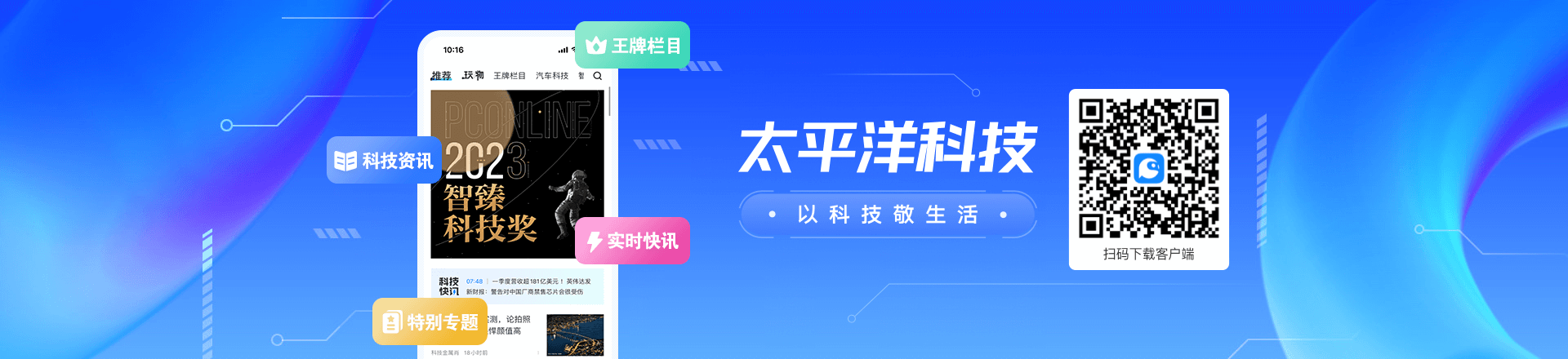|
对于MacBook用户而言,删除不再需要的软件是保持系统整洁和释放存储空间的重要步骤。以下是几种简单且高效的方法来删除MacBook上的软件。 **方法一:通过启动台删除软件** 启动台是MacBook上的一个应用程序集合界面,用户可以通过以下步骤删除软件: 1. 打开启动台。如果使用的是笔记本,可以在触控板上使用三指聚拢手势打开。 2. 在启动台中找到想要删除的软件图标。如果软件较多,可以使用搜索栏快速查找。 3. 按住Option键,或者点按并按住任意软件图标,直到所有图标开始晃动。此时,软件图标左上角会出现“×”按钮。 4. 点击要删除的软件图标左上角的“×”按钮,会弹出一个确认对话框。在确认对话框中点击“删除”以完成卸载。 **方法二:通过访达删除软件** 访达是MacBook上的文件管理器,用户可以通过以下步骤删除软件: 1. 打开访达。可以通过点击Dock中的访达图标或者使用快捷键Command+Shift+A来打开。 2. 在访达的左侧边栏中找到并点击“应用程序”文件夹。 3. 在“应用程序”文件夹中找到需要卸载的软件。右键点击软件图标,选择“移到废纸篓”。 4. 右键点击废纸篓图标,选择“清空废纸篓”以彻底删除软件。 **方法三:使用第三方卸载工具** 对于一些复杂的应用程序,直接删除可能无法彻底清除相关的缓存和配置文件。此时,可以考虑使用第三方卸载工具,如CleanMyMac等。这些工具通常具有更强大的卸载功能,可以帮助用户快速找到并删除应用程序及其相关的所有文件。 1. 打开第三方卸载工具。 2. 在工具中选择要卸载的软件。 3. 点击卸载按钮,按照提示完成卸载过程。 通过以上方法,用户可以轻松删除MacBook上的不需要的软件,释放存储空间,提高系统性能。在卸载过程中,建议用户备份重要数据,并关闭与卸载软件相关的所有进程和窗口,以避免卸载过程中出现意外情况。 |